Excel 2013中自定义视图的使用技巧讲解
1、为了好说明问题,我们举例说明,如图所示,我们将笔试成绩超过200,面试成绩的超过80的人员名单筛选出来。
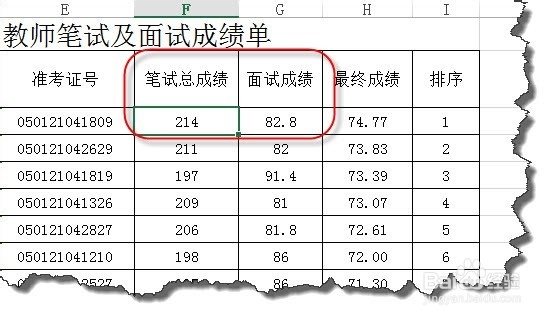
2、如图所示,我们通过筛选命令将这一部分数据提取出来,下面我们看一下怎么通过自定义视图,来反复使用这部分数据。
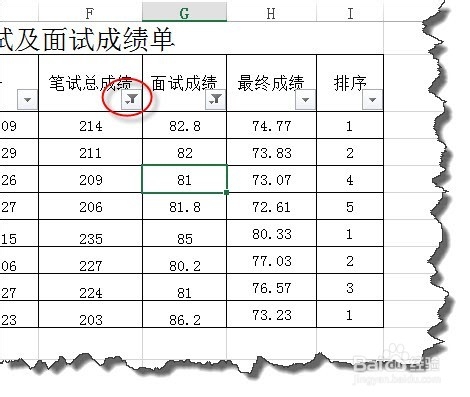
3、在”视图“选择卡中选择”自定义视图“命令。
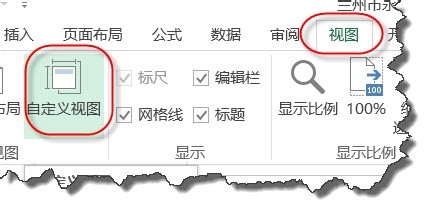
4、在”视图管理器”窗口中点击”添加“按钮。
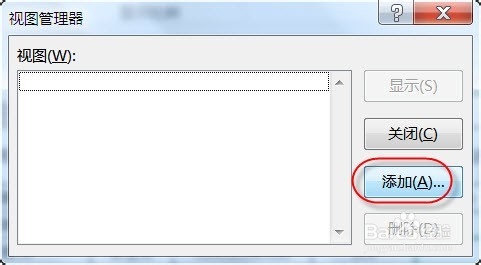
5、在添加视图窗口中,填写视图的名称,为了方便记忆取名字一定要方便后期调用,我这里取名为”笔试过200面试过80“
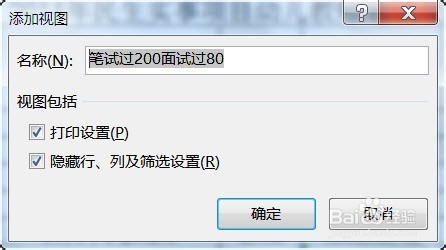
6、下次我们要调用这一部分数据时,你可以在在”视图“选择卡中选择”自定义视图“命令。
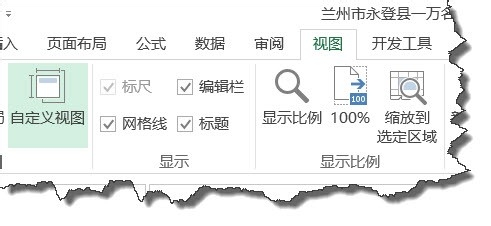
7、在”视图管理器”窗口,你可以看到我们刚刚添加的视图,点击就可以快速进入该视图了。
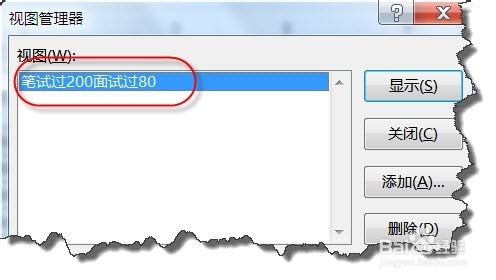
声明:本网站引用、摘录或转载内容仅供网站访问者交流或参考,不代表本站立场,如存在版权或非法内容,请联系站长删除,联系邮箱:site.kefu@qq.com。
阅读量:136
阅读量:47
阅读量:138
阅读量:44
阅读量:72